È ragionevole credere che ogni nuova versione di Windows diventi più grande. Le cose nuove sopra le cose vecchie dovrebbero far sì che Windows 11 utilizzi più spazio, giusto? Forse. Vediamo cosa puoi fare per installare Windows 11 in meno spazio.

Quanto spazio occupa Windows 11?
Di cosa ha bisogno Windows 11 e cosa richiede Microsoft per installare Windows 11 sono due cose diverse. Il requisito di archiviazione di Windows 11 per ufficio è di 64 GB. Tuttavia, la pagina Requisiti di Windows 11 di Microsoft ci avverte:”Potrebbe essere necessario spazio di archiviazione aggiuntivo per scaricare aggiornamenti e abilitare funzionalità specifiche”.
Sommario 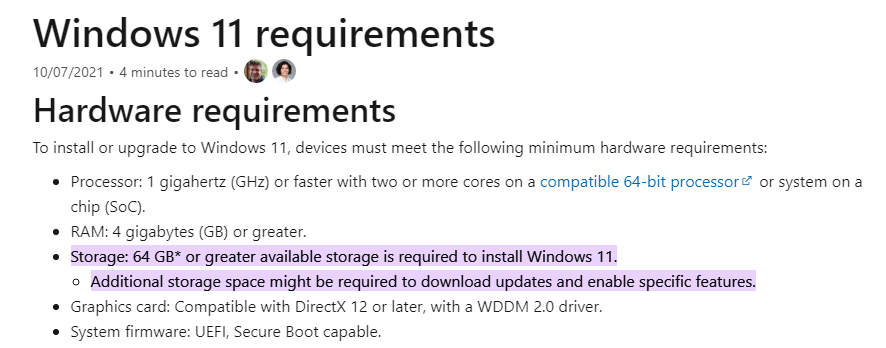
Quanto è grande il download dell’installazione di Windows 11?
Se esegui l’aggiornamento direttamente da Windows 10 a Windows 11, la dimensione del download è di circa 3,5 GB. Tuttavia, se desideri installare Windows 11 utilizzando un file.ISO, pianifica di avere almeno 5,37 GB di spazio. Windows in lingue diverse potrebbe avere una dimensione del file.ISO più grande. Se pensi che 5,37 GB siano tanti, tieni presente che questo è un programma di installazione di Windows in più edizioni.

Quale edizione di Windows 11 utilizza meno spazio?
Conosci Windows Home e Windows Pro edizioni. Ma conoscevi Windows in modalità S, Windows Education e Windows Enterprise? Ogni edizione ha diverse capacità e caratteristiche installate.
Windows 11 in modalità S è più probabile che abbia la dimensione di installazione più piccola, non modificata. Il che ha senso in quanto è una versione ridotta di Windows 11 Home, che consente solo l’installazione di app da Microsoft Store e Microsoft Edge come browser web. Non è chiaro quanto sarà piccolo Windows 11 in modalità S, tuttavia Windows 10 in modalità S utilizza solo circa 5 GB di spazio su disco.
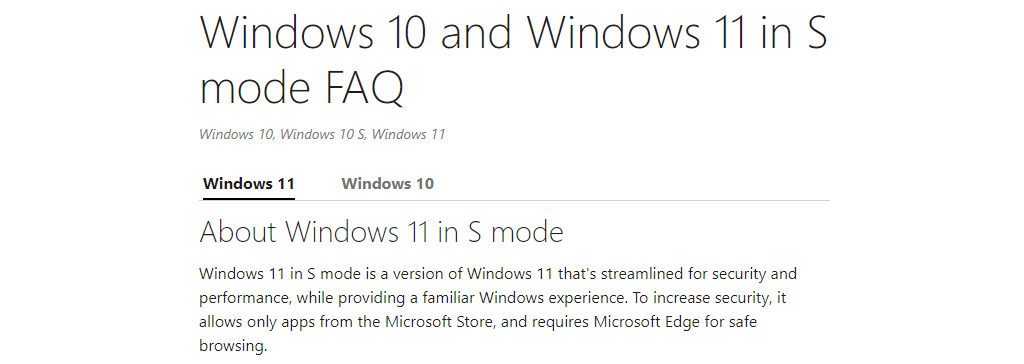
Installazione di Windows 11 in modalità S richiede molto lavoro che la persona media non è in grado di svolgere, quindi lascialo ai produttori di dispositivi. Se vuoi il più piccolo Windows 11, acquista un dispositivo che dice che sta usando Windows 11 in modalità S. Puoi disattivare la modalità S in Windows 11, ma non è possibile tornare alla modalità S una volta che lo fai.
Windows 11 Home ha un ingombro di 17,88 GB installato, senza sincronizzare con OneDrive. Se scegli di sincronizzare OneDrive durante l’installazione di Windows 11, aggiungi le dimensioni di OneDrive a quel numero.
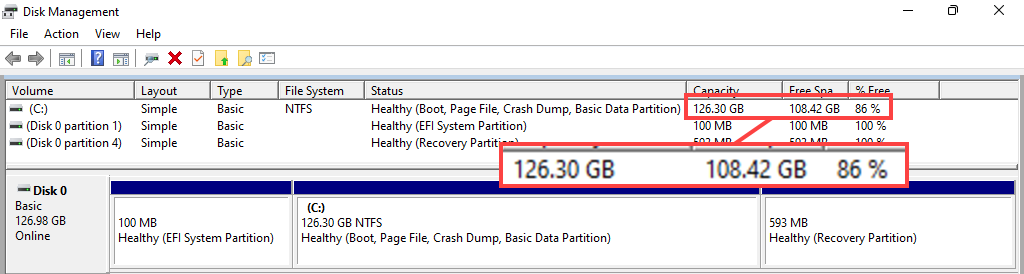
Windows 11 Pro richiede 18,09 GB quando è installato. Si basa su un’installazione che non è collegata a un dominio. Essere connessi a un dominio non farebbe molta differenza a meno che non ci fossero criteri che aggiungessero o rimuovessero elementi di Windows 11 Pro o installassero driver, stampanti e software.
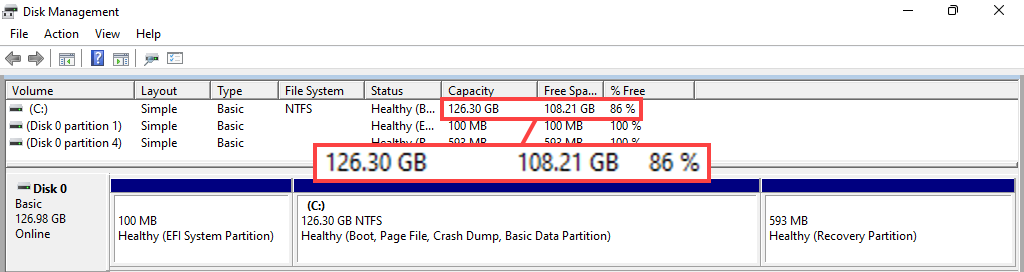
Windows 11 Education utilizza leggermente meno spazio di Pro, ma più di Home, a 17,91 GB. Questa edizione ha richiesto più tempo per l’installazione durante i test, ma gran parte di essa è costituita dall’autenticazione a più fattori (MFA) obbligatoria. È bello vedere in Windows che è nelle scuole.
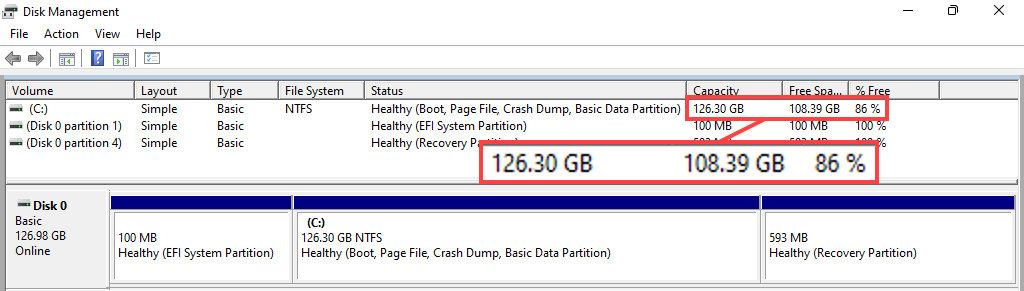
Queste edizioni hanno altre varianti, come Windows 11 Home Single Language e Windows Education Pro. Tuttavia, come hai visto, non c’è molta differenza tra le edizioni più comuni, quindi non aspettarti grandi differenze nelle varianti.
Se Windows 11 richiede solo 18 GB Perché Microsoft Diciamo 64 GB?
C’è una differenza di 46 GB tra la dimensione installata di Windows 11 e il requisito Microsoft di 64 GB. Ma perché? In parte è perché l’installazione di un sistema operativo richiede un po’di spazio per muoversi. Durante l’installazione di Windows 11, i dati vengono scritti e rimossi. In qualsiasi momento, i processi di installazione possono richiedere più di 18 GB.

Inoltre, avendo meno di 64 GB causerà un’esecuzione poco rapida di Windows 11. L’installazione di pochi programmi consumerà quei 48 GB di spazio libero e non funzionerà nulla.
Fai in modo che un’installazione di Windows 11 utilizzi meno spazio prima dell’installazione
Un processo chiamato semplificazione di Windows può far sì che Windows 11 occupi meno spazio durante l’installazione. Lo snellimento richiede la modifica dell’installazione di Windows.ISO e non è qualcosa che dovrebbe fare chiunque tranne un professionista IT esperto, quindi non entreremo nei dettagli.
L’idea generale di snellire l’installazione di Windows 11.ISO richiede di:
Montare.ISO come unità Modificare elementi come il file boot.wim e il registro di Windows Eliminare i driver hardware che non verranno utilizzati Smontare.ISO Assicurarsi che.ISO sia avviabile Installare Windows dal file.ISO appena modificato
Puoi vedere come questo potrebbe non essere adatto a te. Se non sai già come eseguire ognuno di questi passaggi da solo, lascia perdere.
Fai in modo che un’installazione di Windows 11 utilizzi meno spazio durante l’installazione
Come si ottiene l’installazione di Windows 11 più piccola? Potresti pensare che saltare le opzioni di installazione come aggiungere un secondo layout di tastiera o non attivare cose come Cortana potrebbe utilizzare meno spazio. Sfortunatamente, quelli vengono ancora installati; semplicemente non sono accesi.
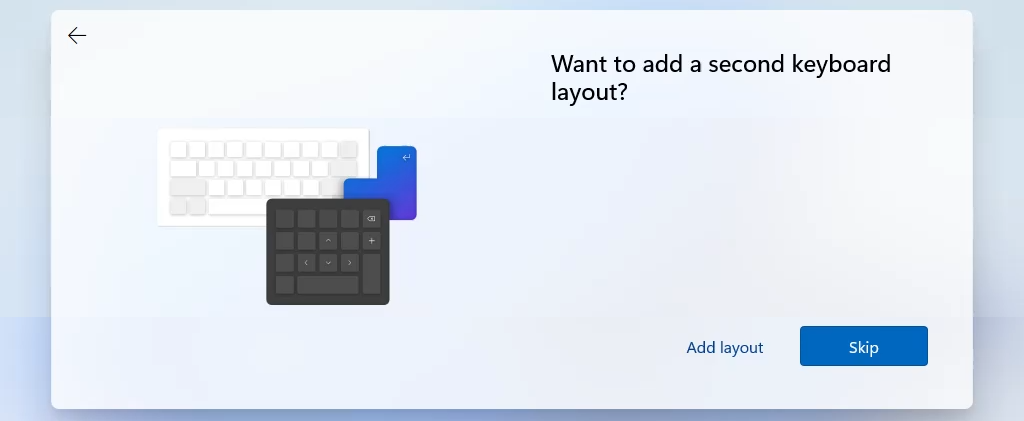
L’unico punto nella configurazione che può fare la differenza è quando Windows 11 arriva alle impostazioni di Backup dei file con OneDrive. Scegli Non eseguire il backup dei miei file per impedire la sincronizzazione di OneDrive. Se sincronizzi OneDrive durante l’installazione, potrebbe utilizzare centinaia di GB della tua unità o più.
Fai in modo che l’installazione di Windows 11 richieda meno spazio dopo l’installazione
Forse sorprendentemente, le app predefinite di Microsoft installate con Windows 11 Home occupano solo 0,68 GB nei nostri test. Tuttavia, abbiamo un articolo su come rimuovere le app predefinite di Windows da Windows per te.
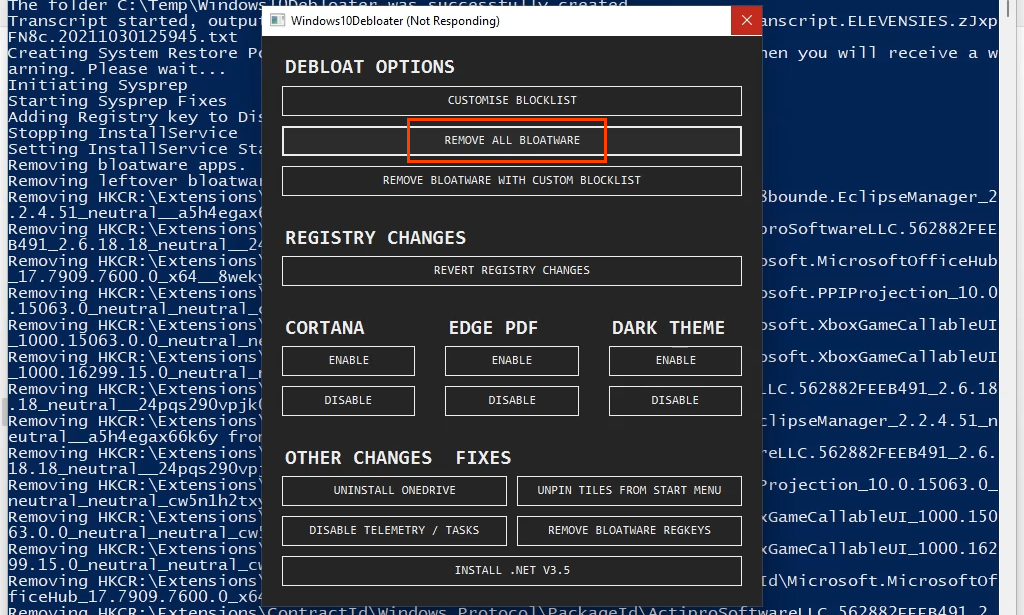
Se hai eseguito l’aggiornamento da Windows 10 a Windows 11 tramite Windows Update, prova Pulizia disco con l’opzione per rimuovere Ripristino configurazione di sistema e copie shadow. Tieni presente che la rimozione dei punti di ripristino e delle copie shadow potrebbe rendere impossibile il ripristino di file o Windows. Tuttavia, l’utilizzo di Pulizia disco potrebbe liberare centinaia di MB o addirittura diversi GB di spazio su disco.

Un altro metodo per coloro che hanno eseguito l’aggiornamento da Windows 10 a Windows 11 consiste nell’eliminare la directory Windows.old. Vedi il nostro articolo, Come eliminare la cartella Windows.old in Windows 7/8/10. Gli stessi passaggi si applicano a Windows 11. Ciò potrebbe liberare 20, 30 o più GB di spazio, soprattutto se l’installazione di Windows 11 non è riuscita alcune volte.
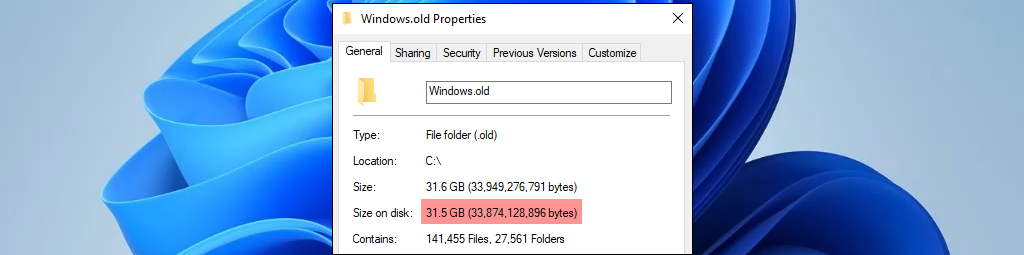
Un passaggio meno efficace consiste nel non sincronizzare Microsoft Edge con il tuo account Microsoft quando avvii Edge per la prima volta. Certo, i preferiti, le raccolte e le estensioni non occupano molto spazio, ma ogni bit conta.
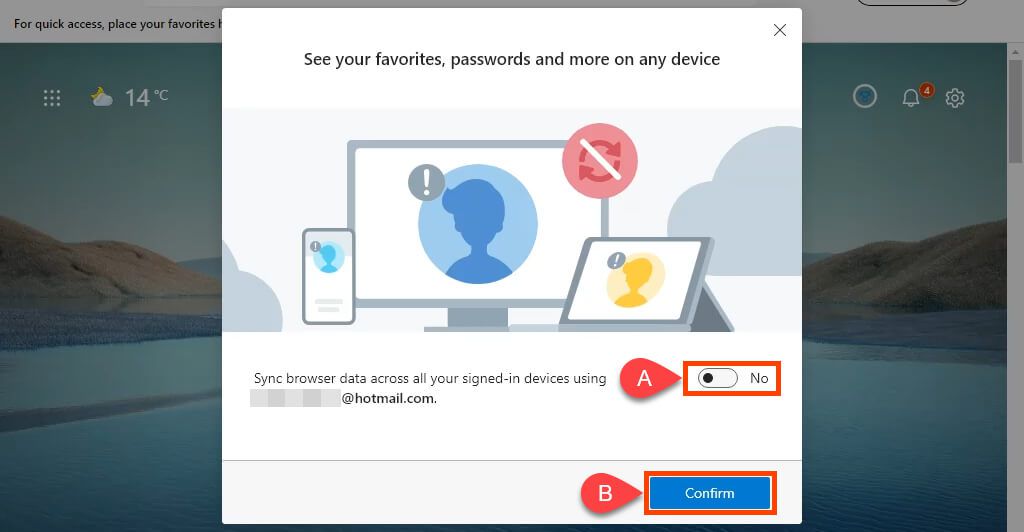
Altri modi per ridurre le dimensioni di Windows 11?
Puoi fare cose su libera spazio su disco in Windows 11 mentre continui a usarlo. Tuttavia, non ci sono molti modi per ridurre le dimensioni di una nuova installazione di Windows 11. Ne hai visti altri? Per favore condividili con noi. Amiamo imparare tanto quanto te.

